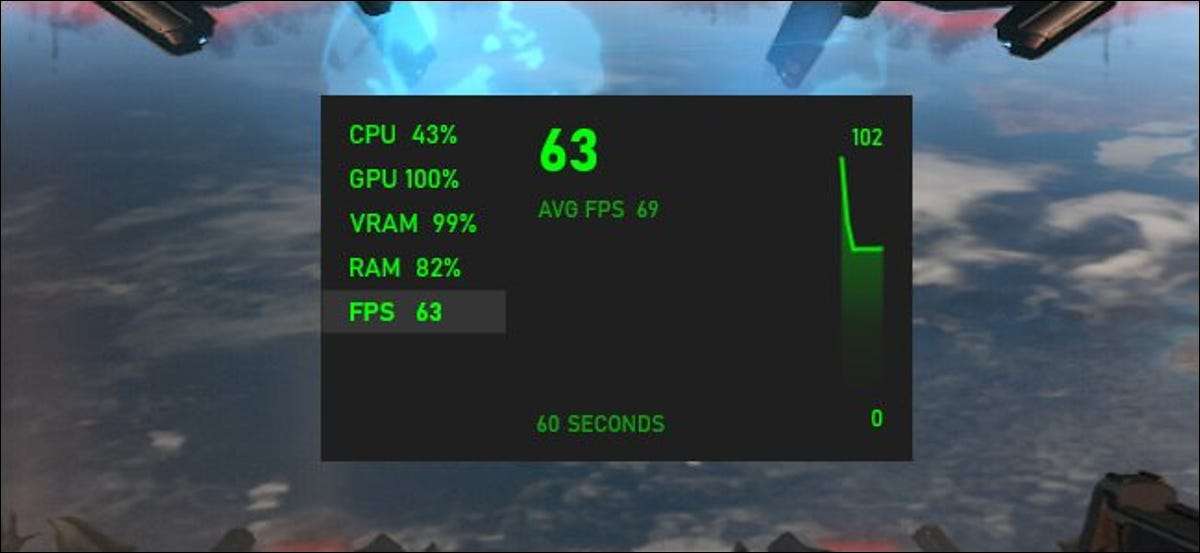
Windows 10 are un counter FPS încorporat ascuns în Barul mic de joc xbox . În ciuda numelui său, bara de joc Xbox este o suprapunere puternică pe ecran pe care le puteți utiliza în jocuri PC. Iată cum puteți arăta cadrele pe secundă (FPS) în jocuri.
Această caracteristică face parte din bara de jocuri. Pentru ao deschide, apăsați Windows + G. (Dacă bara de joc nu apare, se îndreaptă spre setări și GT; GT; bara de joc Xbox și asigurați-vă că este vorba de "On". De asemenea, puteți alege o comandă rapidă de tastatură personalizată pentru lansarea acestuia de aici.)
Căutați widgetul de "performanță" plutitor în suprapunerea barei de joc.
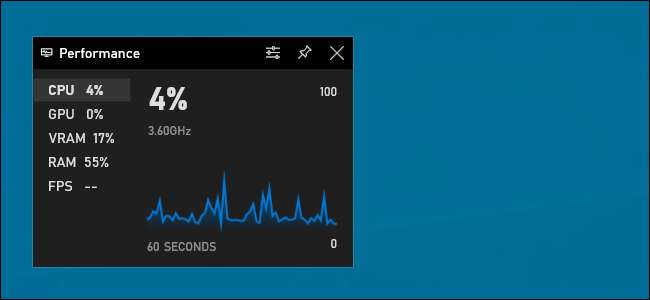
Dacă nu vedeți panoul de performanță plutitor, faceți clic pe butonul MENU din bara din partea de sus a ecranului și faceți clic pe "Performanță" pentru ao arăta.
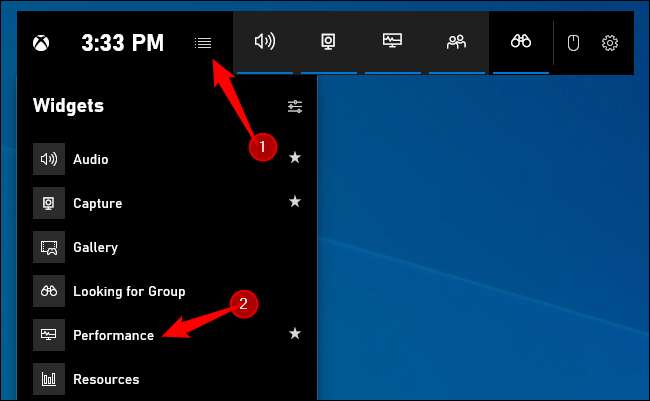
Faceți clic pe opțiunea "FPS" din fereastra de performanță plutitoare. Prima dată când faceți clic pe această opțiune, veți vedea un mesaj spunând că aveți nevoie de extins Controlul contului de utilizator Acces pentru a obține informații despre FPS despre jocuri PC.
Faceți clic pe "Cerere de acces" pentru a continua. Veți fi solicitat să acceptați o solicitare de control al contului de utilizator.
După confirmarea solicitării UAC, va trebui să reporniți PC-ul pentru a activa această caracteristică. Contorul FPS nu va funcționa până la repornirea dvs.
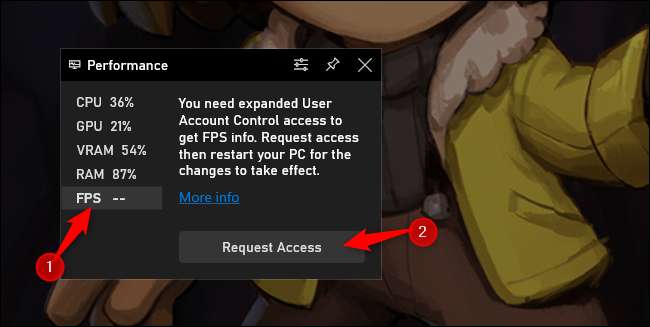
După repornirea PC-ului, lansați un joc PC și deschideți bara de jocuri. Widgetul de performanță vă va arăta cadrele pe secundă (FPS) împreună cu CPU, GPU, VRAM (video RAM) și utilizarea RAM.
Pentru a vedea un grafic al FPS de-a lungul timpului, faceți clic pe categoria "FPS". Este posibil să trebuiască să vă deplasați cursorul mouse-ului peste widget și să faceți clic pe butonul săgeată dreapta ("& GT;") pentru a afișa graficul dacă widgetul plutitor este în forma sa mică.
Pentru a păstra metru FPS întotdeauna pe ecran în orice moment, faceți clic pe pictograma "PIN" din partea de sus a widgetului plutitor din interfața de joc de joc. Acum, chiar și atunci când ascundeți bara de joc, acesta va rămâne pe ecran și apare întotdeauna în partea de sus a gameplay-ului până când îl dezactivați.
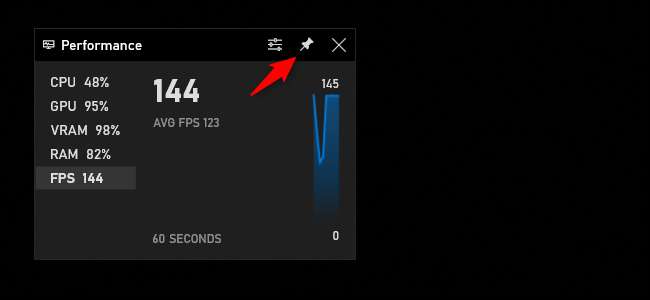
Puteți repoziționa fereastra plutitoare de pe ecran, tragând-o în jurul suprapunerii barei de joc. De asemenea, puteți alege dimensiunea acestuia.

Pentru a scăpa de fereastra de performanță plutitoare , reveniți la suprapunerea barei de joc (Windows + G) și faceți clic pe butonul "Unpin". Apoi va apărea numai când trageți suprapunerea barului de joc.
LEGATE DE: Cum se arată panourile de performanță plutitoare Windows 10






